终端基础:列出目录内容¶
在本章终端基础知识系列中,你将学习如何显示目录内容、对目录内容进行排序以及检查文件统计信息。
Linux 中的 ls 命令用于列出目录内容。 你可以把 ls 想象成 list 的简写。
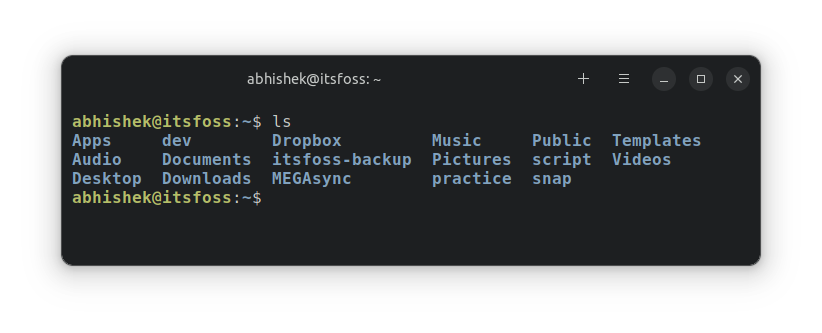
除了列出目录内容外,还有更多信息。 你可以查看文件大小、创建时间、是文件还是目录以及文件权限。 你甚至可以根据这些条件对输出进行排序。
我就不多说了。 在这个阶段,你应该只知道足够多的基本知识。
准备测试设置¶
本终端基础系列教程采用动手实践的方式,通过实践来学习知识。 最好在系统上创建一个工作场景,这样你就可以尝试一些事情并看到类似的结果,如本教程所示。
打开终端并切换到主目录,在 practice 目录下创建一个 ls-command 目录,然后进入这个新建的目录。
如果您不认识这里的某些命令也没关系。 只需按提示输入即可。
创建几个空文件:
复制一个巨大的文本文件
创建几个目录:
创建隐藏文件:
最后,我们用一个软链接(如文件的快捷方式)来结束设置:
让我们看看 ls-command 目录现在的样子:
abhishek@itsfoss:~/practice/ls-command$ ls
dir_1 dir_2 dir_3 empty_file_1 empty_file_2 link_services services
长列表: 详细信息¶
虽然 ls 命令可以显示内容,但并不能提供任何有关内容的详细信息。
这时可以使用长列表选项 -l。
它将按字母顺序显示目录的单行内容和附加信息:
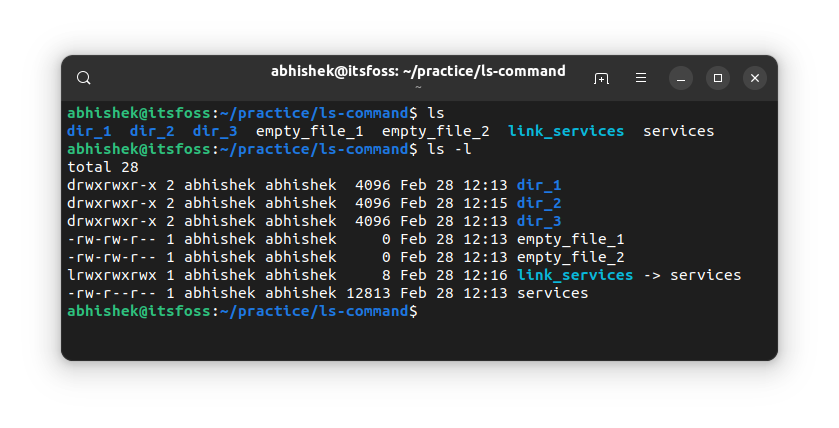
📋
大多数 Linux 发行版都预设了以不同颜色显示文件、目录和链接的功能。 可执行文件也用不同颜色显示。
您将在长列表中看到以下信息:
- 文件类型: - 文件类型:代表文件,d 代表目录,l 代表软链接。
- 硬链接数量: 通常为 1,除非确实存在硬链接(不必过于担心)。
- 所有者名称:拥有该文件的用户。
- 组名称:可以访问该文件的组。
- 文件大小: 文件的大小(以字节为单位)。 对于目录,无论目录大小如何,都是 4K(或 4096)。
- 日期和时间: 通常是文件的最后修改时间和日期。
- 文件名:文件、目录或链接的名称。
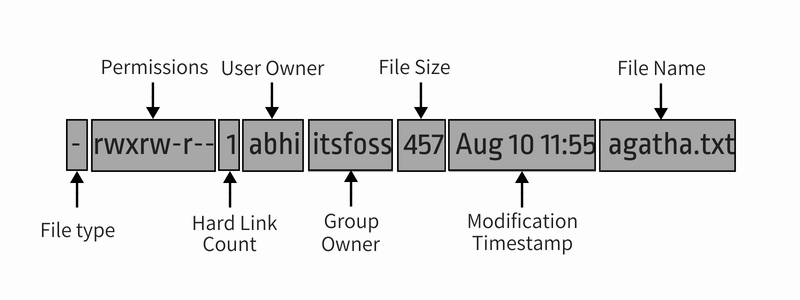 文件详细信息一目了然
文件详细信息一目了然
了解文件权限和所有权是个好主意。 我强烈建议阅读本教程。↓
显示隐藏文件¶
记得你创建了一个名为 .john-cena 的“隐藏文件”吗?但你没有在 ls 命令的输出中看到它。
在Linux中,如果文件名以点(.)开头,该文件或目录就会从正常视图中隐藏。
要查看这些“隐藏文件”,你需要使用选项 -a:
实际上,大多数 Linux 命令中你可以组合多个选项。让我们将其与长列表选项结合起来:
现在,它会显示隐藏的 .john-cena 文件:
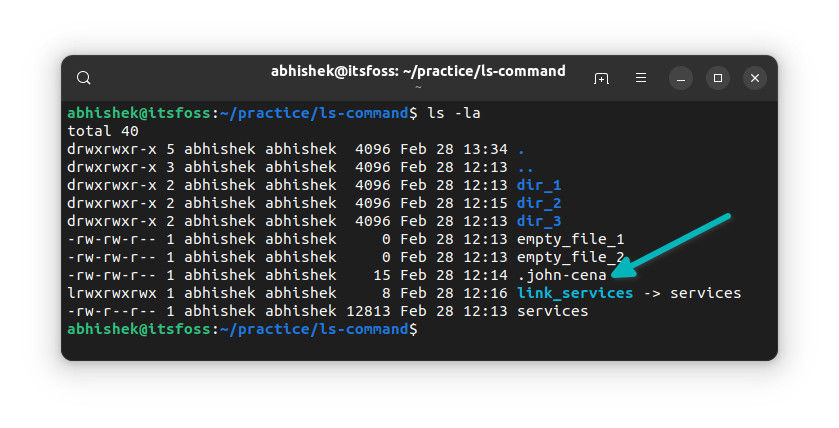 在ls命令输出中包含隐藏文件
在ls命令输出中包含隐藏文件
你注意到现在也显示了特殊目录 .(当前目录)和 ..(父目录)吗?
你可以使用选项 -A 而不是 -a 来让它们消失,同时仍然显示其他隐藏文件。去试试吧。
显示文件大小¶
长列表选项 -l 显示文件大小。然而,这并不容易理解。例如,在上面的例子中, services 文件的大小为 12813 字节。
作为普通计算机用户,看到文件大小以 KB、MB 和 GB 为单位更有意义。
ls 命令有一个人类可读的选项 -h。将其与长列表选项结合起来,你就可以看到易于识别的文件大小格式。
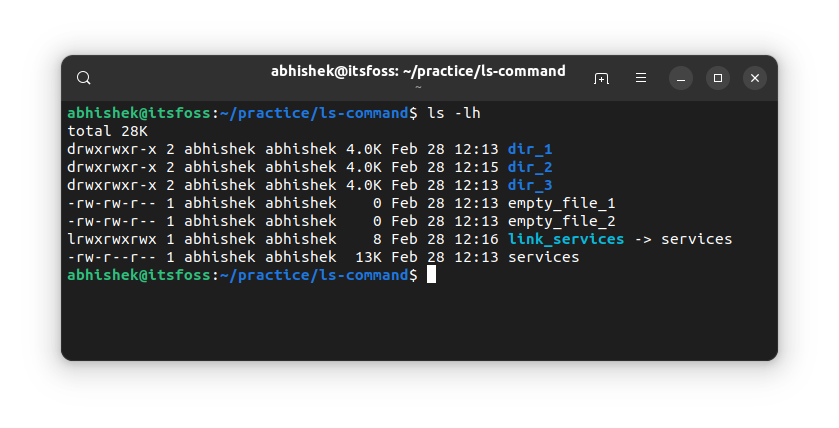 使用 ls 命令查看文件大小
使用 ls 命令查看文件大小
💡
ls 命令不显示目录的大小。 要查看目录大小,可以使用 du 命令。
优先显示最新文件¶
你已经看到长列表显示了文件/目录的修改时间。
你可以使用 -t 选项根据这个时间戳对ls命令的输出进行排序:
如你所见,链接是最新的一项。
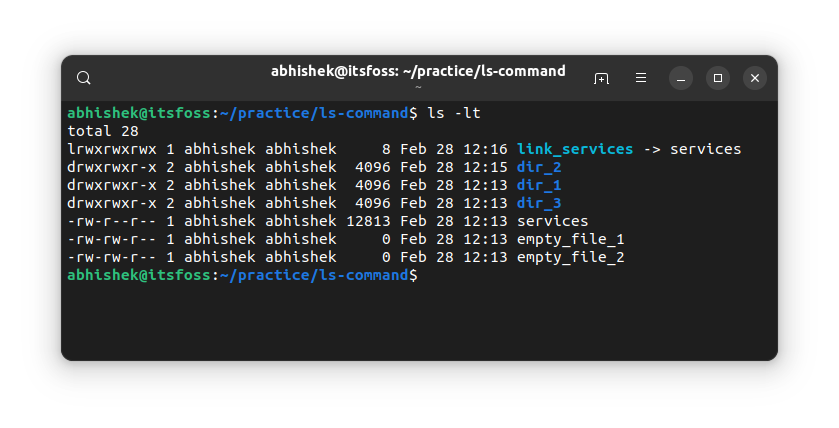
🖥️
要先显示较旧的文件,可以将上述选项 -t 与反向选项 -r 结合起来。你会看到什么?
通过这个命令,输出将按照修改时间从旧到新排序。
显示单个文件的详细信息¶
到目前为止,你已经在整个当前目录上使用了 ls 命令。你也可以在单个文件或一组文件和目录上使用它。有什么用呢?嗯,你可以使用长列表选项来获取所选文件的详细信息。
这里有一个例子:
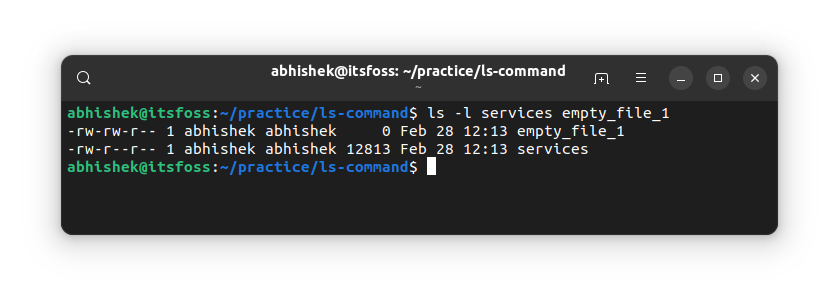 使用ls命令获取所选文件的统计信息
使用ls命令获取所选文件的统计信息
🏋️
如果你使用带有目录路径的 ls 命令,它会显示其内容。如果你想查看目录的统计信息,请使用选项 -d。
📝 测试你的知识¶
大多数 Linux 命令都有许多选项。即使对于像 ls 这样最常用的命令,任何人也不可能知道所有的选项。
现在,你对列出目录内容和检查文件统计信息有了一个不错的了解。是时候对你的知识进行一些测试了。
尝试以下操作:
- 创建一个名为
ls_exercise的新目录并进入该目录 - 使用以下命令复制一个文件:
cp /etc/passwd . - 检查目录的内容。文件名是什么?
- 这个文件的大小是多少?
- 使用以下命令复制更多文件:
cp /etc/aliases /etc/os-release /etc/legal . - 按修改时间的反向顺序对文件进行排序。
- 如果你运行以下命令:
ls -lS,你会观察到什么?
在终端入门系列的下一章中,你将学习如何在 Linux 命令行中创建文件。
如果有任何问题或建议,请告诉我。
source:https://itsfoss.com/list-directory-content/
译者:DeepSeek
校对:Churnie HXCN